Q&Aナンバー【2607-2917】更新日:2012年8月10日
このページをブックマークする(ログイン中のみ利用可)
[Windows Vista] デスクトップのアイコンを削除する方法を教えてください。
| 対象機種 | すべて |
|---|---|
| 対象OS |
|
 質問
質問
Windows Vistaを使っています。
デスクトップにあるアイコンを削除する方法を教えてください。
デスクトップにあるアイコンを削除する方法を教えてください。
 回答
回答
デスクトップにあるアイコンは、次の手順で削除できます。

ショートカットアイコンを削除しても、ファイルやフォルダ、アプリケーションの本体が消えることはありません。
削除する手順は、次のとおりです。

お使いの環境によっては、表示される画面が異なります。

削除したショートカットアイコンをもう一度表示したい場合は、次のQ&Aをご覧ください。
 デスクトップにショートカットアイコンを作成する方法を教えてください(新しいウィンドウで表示)
デスクトップにショートカットアイコンを作成する方法を教えてください(新しいウィンドウで表示)
次のアイコンは、Windowsの標準の機能でデスクトップに表示されます。
そのため、削除しても内容が消えることはありません。
削除する手順は、次のとおりです。

お使いの環境によっては、表示される画面が異なります。

削除したアイコンをもう一度表示したい場合は、次のQ&Aをご覧ください。
 [Windows Vista] デスクトップにネットワークやコンピュータなどのアイコンを表示する方法を教えてください。(新しいウィンドウで表示)
[Windows Vista] デスクトップにネットワークやコンピュータなどのアイコンを表示する方法を教えてください。(新しいウィンドウで表示)
デスクトップ上にファイルやフォルダを保存している場合、削除することで、ファイル本体やフォルダ内に保存したデータがすべて消えます。
削除する場合は、次の手順をご覧ください。

お使いの環境によっては、表示される画面が異なります。
削除したいアイコンに応じた項目を確認してください。

- 削除したことによるデータへの影響は、削除したアイコンによって異なります。
- ショートカットアイコンとは、よく使うファイルやフォルダ、アプリケーションを簡単に開くためのアイコンです。
アイコンの左下に、小さな矢印がついています。
(ショートカットアイコンの一例) - エラーメッセージが表示され、削除できない場合は、パソコンを再起動してから、もう一度削除をお試しください。
ショートカットアイコンを削除する場合
ショートカットアイコンを削除しても、ファイルやフォルダ、アプリケーションの本体が消えることはありません。
削除する手順は、次のとおりです。

お使いの環境によっては、表示される画面が異なります。
- 削除したいアイコンを右クリックし、表示されるメニューから「削除」をクリックします。
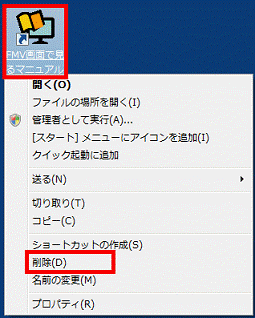
- 「ショートカットの削除」が表示されます。
「はい」ボタンをクリックします。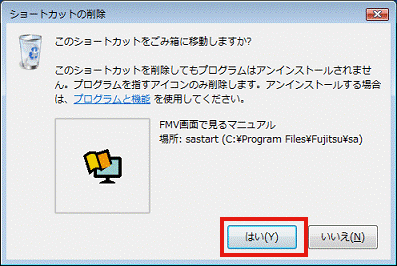
- デスクトップからアイコンが削除されたことを確認します。

削除したショートカットアイコンをもう一度表示したい場合は、次のQ&Aをご覧ください。
 デスクトップにショートカットアイコンを作成する方法を教えてください(新しいウィンドウで表示)
デスクトップにショートカットアイコンを作成する方法を教えてください(新しいウィンドウで表示)「コンピュータ」などの特定のアイコンを削除する場合
次のアイコンは、Windowsの標準の機能でデスクトップに表示されます。
- コンピュータ
- ごみ箱
- ユーザーのファイル
- コントロールパネル
- ネットワーク
そのため、削除しても内容が消えることはありません。
削除する手順は、次のとおりです。

お使いの環境によっては、表示される画面が異なります。
- 削除したいアイコンを右クリックし、表示されるメニューから「削除」をクリックします。
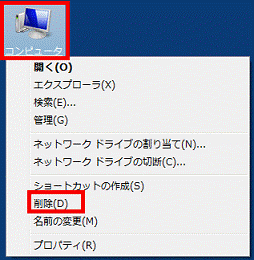
- 「削除の確認」が表示されます。
「はい」ボタンをクリックします。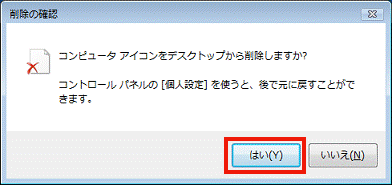
- デスクトップからアイコンが削除されたことを確認します。

削除したアイコンをもう一度表示したい場合は、次のQ&Aをご覧ください。
 [Windows Vista] デスクトップにネットワークやコンピュータなどのアイコンを表示する方法を教えてください。(新しいウィンドウで表示)
[Windows Vista] デスクトップにネットワークやコンピュータなどのアイコンを表示する方法を教えてください。(新しいウィンドウで表示)ファイルやフォルダのアイコンを削除する場合
デスクトップ上にファイルやフォルダを保存している場合、削除することで、ファイル本体やフォルダ内に保存したデータがすべて消えます。
削除する場合は、次の手順をご覧ください。

お使いの環境によっては、表示される画面が異なります。
- 削除したいアイコンを右クリックし、表示されるメニューから「削除」をクリックします。

- 「ファイルの削除」(または、「フォルダの削除」)が表示されます。
「はい」ボタンをクリックします。
- デスクトップからアイコンが削除されたことを確認します。



